win7如何删除malauncher.exe(应用宝)程序
有部分win7系统用户在使用电脑过程中,发现有一个malauncher.exe,这个是应用宝程序,有些用户并不需要,那么要如何删除malauncher.exe(应用宝)程序呢?下面随小编一起来看看具体的操作步骤吧。
1、删除:全盘搜索“maLauncher”会在安装盘搜索到应用程序图标、删除即可。(因为是安装盘、位置因人而异)图解如下:

2、我通常即使删除了也在控制面板里禁止它穿过防火墙、免得被重装:“windows防火墙”—— 点“允许程序或……通过…墙”;
3、点确定!
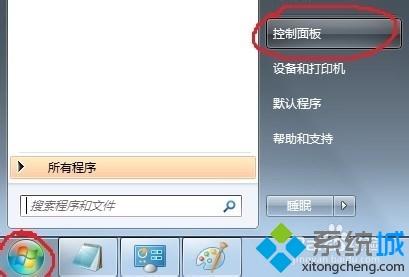
3、出现程序列表后、1点“更改设置”;

4、选程序(名称前的 方格 勾上是允许、不勾是不许),最后点击确定即可。
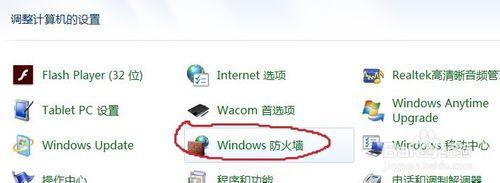
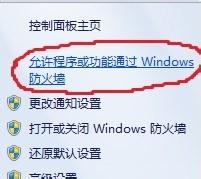
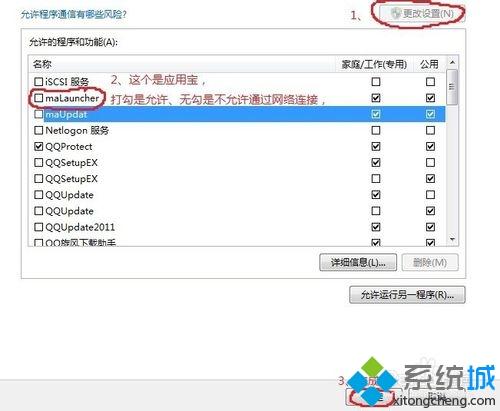
上述就是win7如何删除malauncher.exe(应用宝)程序的详细操作步骤,大家可以按照上面的方法步骤来进行删除吧。
我告诉你msdn版权声明:以上内容作者已申请原创保护,未经允许不得转载,侵权必究!授权事宜、对本内容有异议或投诉,敬请联系网站管理员,我们将尽快回复您,谢谢合作!










